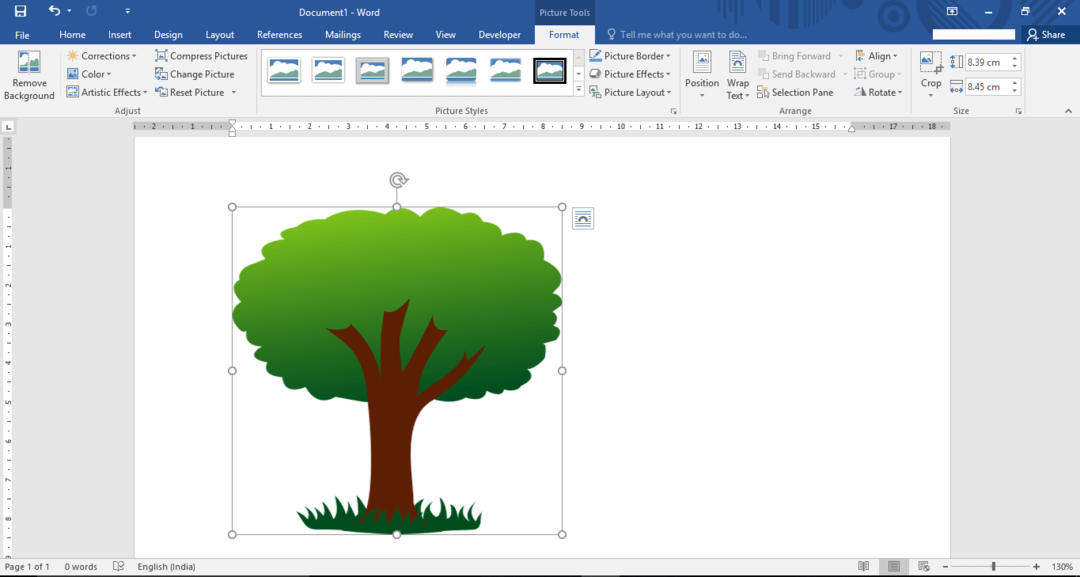Ne zaman ihtiyacın olursa resim ekle Hard diskinizde olmayan bir word sayfasında bunları bir internet kaynağından temin edebilir ve word belgenize dahil edebilirsiniz. Resimleri ekledikten sonra word sayfasını daha iyi görebilmek için resimler üzerinde çeşitli düzenleme seçenekleri uygulayabilirsiniz.
Ayrıca Bakınız: -Word 2016'da Resimler Madde İşareti Olarak Nasıl Ayarlanır
Bu makalede, aşağıdakilerle ilgili belirli adımları izleyeceğiz: Microsoft Word 2016'da çevrimiçi bir kaynaktan resim nasıl eklenir:
Aşama 1:
Başlat simgesinin yanında bulunan Windows Arama Çubuğuna "kelime 2016" yazın. Sağlanan ilk seçeneğe tıklayın.
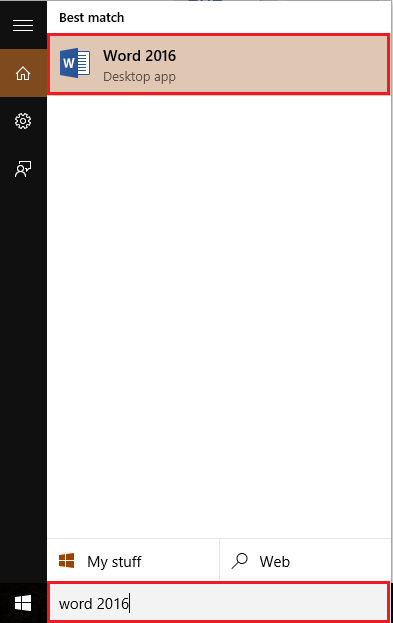
Adım 2:
“Kelime” penceresinin sol üst köşesinde bulunan “Ekle” sekmesine tıklayın. Tıkladıktan sonra, sayfalama seçenekleri, tablolar, çizimler, semboller vb. gibi çok sayıda seçenek sunan bir şerit araç çubuğu görünecektir. “Çevrimiçi Resimler”e tıklayın.
Tıkladıktan sonra ekranda “Resimler yüklenirken lütfen bekleyiniz” yazan bir pencere görüntülenecektir.
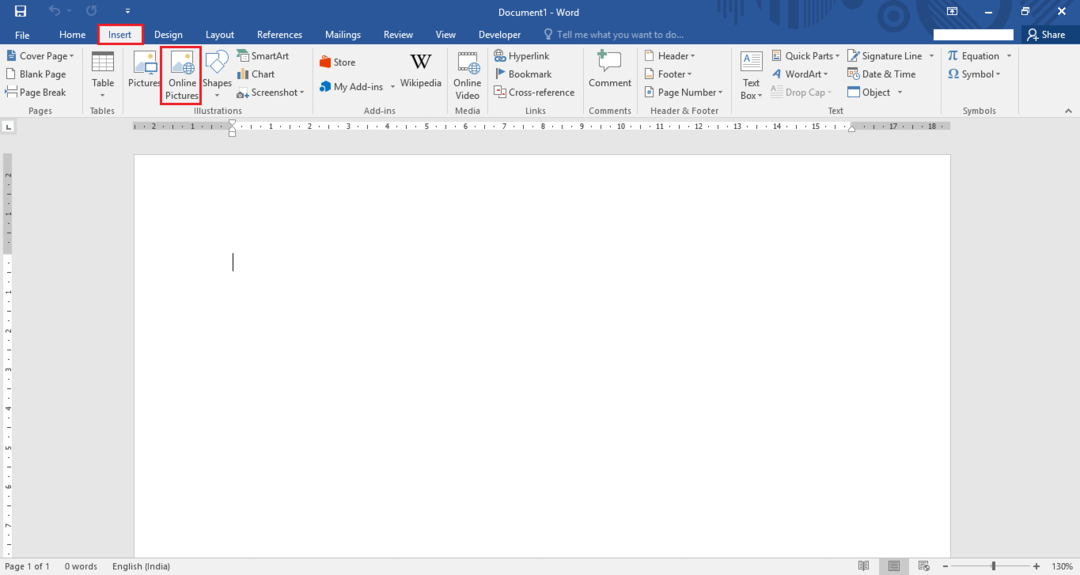
Aşama 3:
Şimdi, ekranda bir resim ekleme penceresi görüntülenecektir. Görüntü elde etmek için Microsoft Hesabınıza bağlı bing.com veya OneDrive gibi kaynakları kullanabilirsiniz. Örneğin, komut satırı kutusundaki Ara simgesi düğmesini tıklatarak Bing Görsel Arama'dan "doğa" görüntüleri aradık.
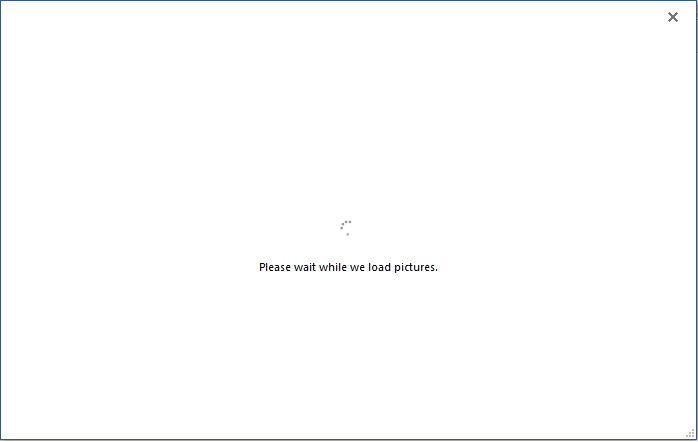
Not: İlgili hesaplarınızdan görüntülere erişmek için Flickr ve Facebook gibi sosyal ağ sitelerini de kullanabilirsiniz.
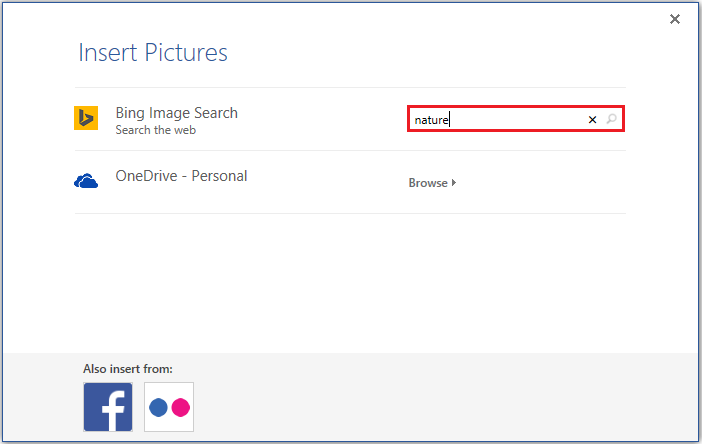
4. Adım:
Bir resim seçmek için, istediğiniz herhangi bir resmin üzerine tıklayın ve kelime sayfasına eklemek için “Ekle” düğmesine tıklayın. Örneğin, bir ağaç resmi seçtik.
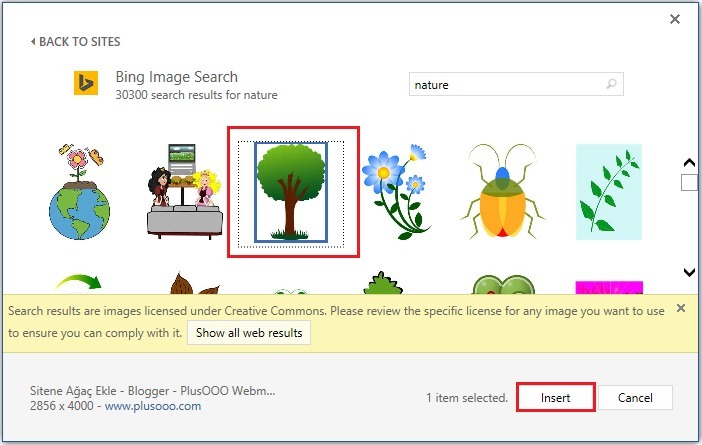
Böylece görüntü word sayfasına eklenir. Artık görüntünün boyutunu küçültebilir veya genişletebilirsiniz. Resmin üst kısmında yer alan "döndür" simgesini kullanarak da resmi döndürebilirsiniz.